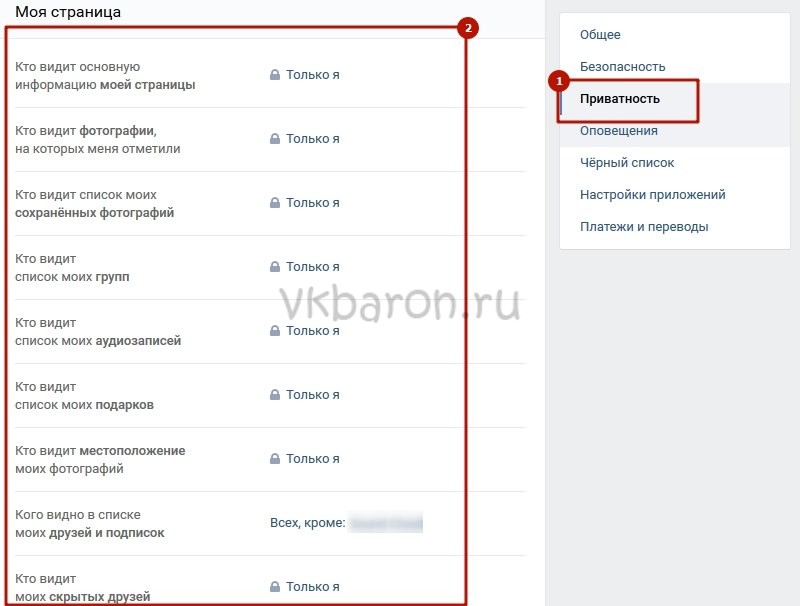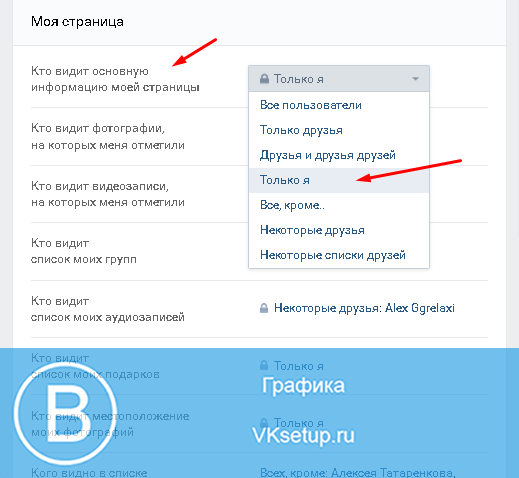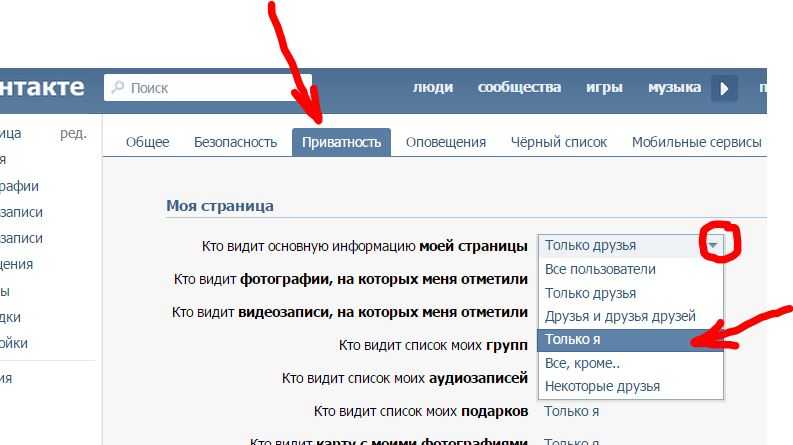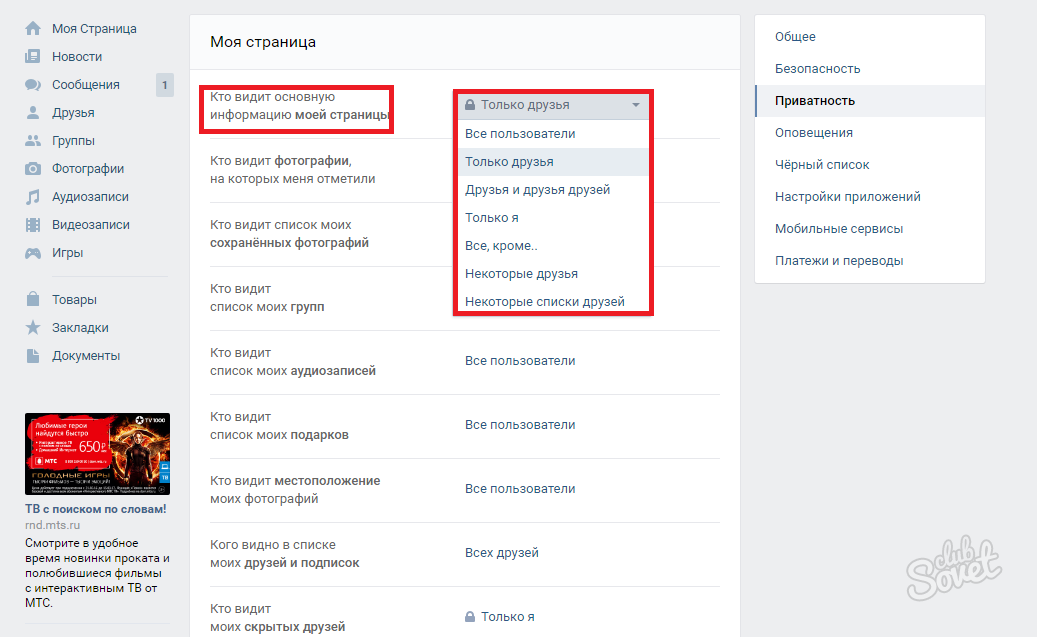Как закрыть, кдалить личный профиль в ВК с телефона?
Виктор 2 мин Просмотров 3.9к.
Содержание
- С мобильного приложение VK
- С браузера телефона (например Google Chrome)
- С компьютера
- Как удалить свой профиль/страницу в ВК?
Вконтакте — является одной из самых популярных и часто используемых социальных сетей в России. Вследствие этого, можно понять, что данный сервис располагает многими функциями.
Одна из них – возможность скрытия личного профиля от посторонних. Важно упомянуть, что ваша страница будет видна только друзьям. В данной статье будут описываться процессы закрытия(скрытия) и удаление личного профиля с помощью компьютера, телефона и мобильного приложения.
С мобильного приложение VK
- Следует открыть приложение.
- Тапнуть на профиль, который можно обнаружить в нижней правой части экрана.

- Нажмите на кнопку из тре линий, в правом верхнем углу.
- Кликнуть на шестеренку.
- Найти раздел «Приватность».
- В разделе «Прочее» разыскать пункт «Закрытый профиль».
- Нажать клавишу Вкл.
- Подтвердить действия, нажав «Да»
Как вы видите ничего сложного в этом нет, нужно лишь внимательно просматривать информацию с сервиса.
С браузера телефона (например Google Chrome)
Процесс закрытия профиля с помощью браузера почти ничем не отличается от вышеописанного порядка действий.
- Пользователю рекомендуется зайти в профиль.
- Нажать на шестеренку, находящийся в правом верхнем углу экрана.
- Найти пункт «Приватность».
- В прочем обнаружить строку «Закрытый профиль».
- Перетянуть ползунок в зеленую зону.
- Подтвердить действия.
Вот и все. Профиль закрыт.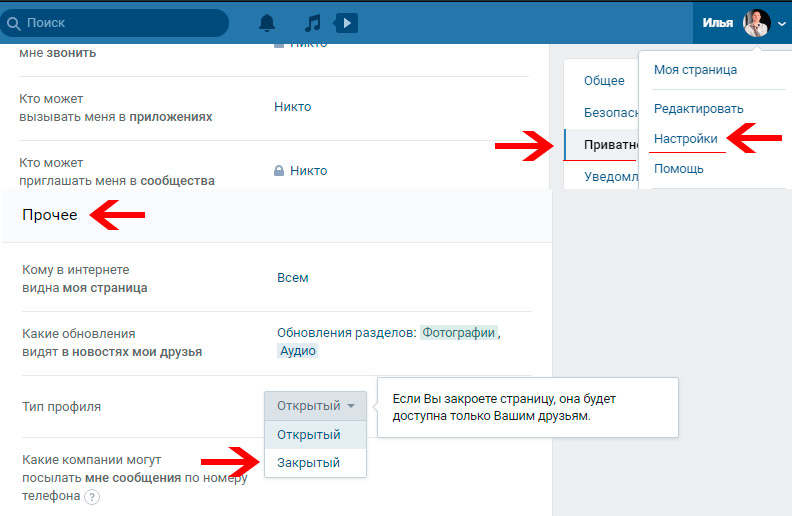
С компьютера
- Пользователю нужно зайти в личный аккаунт.
- Нажать на иконку профиля, находящегося в правом верхнем углу.
- На появившемся списке тапнуть на «Настройки».
- В правом углу появится еще один список. На нем нужно найти пункт «Приватность». И кликнуть на него.
- Среди прочего находите «Тип профиля» и выбираете подходящий вариант (открытый /закрытый).
Вот и разобран процесс закрытия профиля с помощью ПК.
Важно знать, что теперь другие пользователи не смогут иметь доступ к вашей странице.
Данная функция предоставляет другим интернет-юзерам доступ лишь к некоторой информации:
- Дата рождения.
- ФИО.
- Количество друзей и «общих».
Как удалить свой профиль/страницу в ВК?
- Заходим в ВК с браузера телефона или ПК.
- Нажимаем на внопку «Профиль» внизу страницы.
- Нажимаем на «шестеренку» в вверху страницы.

- Далее «Аккаунт».
- Спускаемся вниз стрнаницы и нажимаем «Удалить свою страницу».
Ну вот и все вы удалили свою страницу с контакта, но при желании ее можно восстановить.
Надеемся, что эта статья поможет многим клиентам Вконтакте решить проблему с приватностью профиля.
Как можно В Контакте посмотреть закрытую страницу все способы
Нужно получить доступ к информации скрытого профиля ВК? Разбираемся, как В Контакте можно посмотреть и изучить закрытую персональную страницу. Разбираем существующие способы, даем не очевидные подсказки. Рассказываем о «черных» способах, не одобряющиеся администрацией портала, но действующие.
С тех пор, как ВКонтакте добавили опцию закрыть информацию аккаунта, посмотреть чужие данные стало сложнее. Зачем пользователи закрывают страницы? Не хотят делиться с юзерами ВКонтакте персональными данными, личными фотографиями, публикациями, музыкой, списком друзей. Но способы посмотреть тщательно скрываемые сведения приватного профиля есть.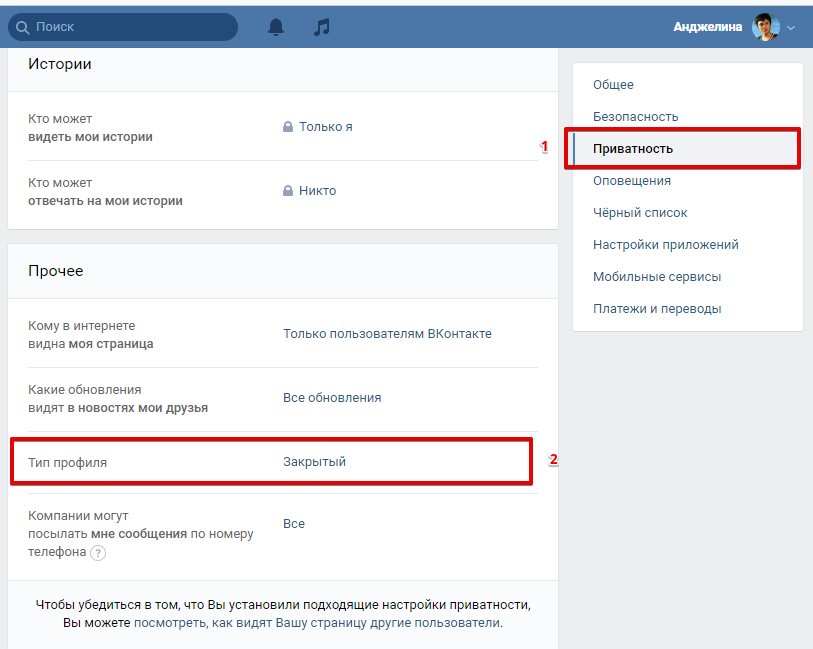
Лучший инструмент для ВК — мультиссылка Хиполинк
Что можно увидеть из закрытого профиля
После обновления политики конфиденциальности соцсети в 2018 году появилась опция — скрывать страницу от неавторизованных пользователей, не друзей ВКонтакте. Зайдя на закрытый аккаунт, можно посмотреть миниатюру аватара, статус, день рождения, город, место учебы. Видно количество друзей (включительно общее), количество записей на закрытой странице.
Добавиться в друзья
Простой способ посмотреть закрытую страницу — добавить пользователя в друзья ВКонтакте, дождаться одобрения заявки. Ожидание может оказаться долгим, но это легкий способ, при котором права пользователя не нарушаются. Если нужно посмотреть закрытую страницу человека, с которым напряженные отношения — создайте фейковый аккаунт.
Воспользоваться чужой страницей
Чтобы посмотреть закрытую страницу, используйте чужой аккаунт ВКонтакте. Если среди друзей этого человека есть ваш знакомый или друг, попросите переслать интересующие данные, или спросите разрешения посмотреть закрытый профиль с помощью его аккаунта. Действуйте осторожно — выбирайте проверенных, надежных друзей.
Действуйте осторожно — выбирайте проверенных, надежных друзей.
Использовать специализированные сервисы
В интернете существует множество сервисов, помогающих посмотреть закрытые аккаунты ВКонтакте.
Осторожно! Подобные сервисы не запрашивают доступ к личному профилю. Не предоставляйте сторонним сайтам права на использование информации из ВК, не вводите логин, пароль, почту, номер телефона.
Популярные сайты:
— Vkontakte.doguran.ru
— Vk-view.ru
— kontaktlife.ru/prosmotr-zakrytyx
Программы бесплатны и действуют одинаково — вводится ID пользователя, ресурс начинает обрабатывать запрос. Если информация о закрытой странице найдена — через пару секунд она высвечивается на экране.
Все секреты мессенджера Вконтакте с компьютера.
Другие способы
Создать клона — неэтичный способ, позволяющий посмотреть скрытую информацию. Найдите человека, который точно есть в друзьях у нужного пользователя ВКонтакте. Создайте его фейк (внимание, это расценивается как кража персональных данных). Добавьте аватар, описание, ФИО, дату рождения, как на главном аккаунте.
Добавьте аватар, описание, ФИО, дату рождения, как на главном аккаунте.
Создав страницу, отправьте заявку на дружбу (добавьте сопроводительное сообщение: «привет, моя прошлая страница была взломана, пишу с новой»). Если пользователь поверит, то добавит в друзья ВКонтакте. Так удастся посмотреть закрытую страницу.
Второй способ — обратиться за помощью ко взломщикам. На просторах мировой паутины есть много объявлений от хакеров, предлагающих взлом за символическую оплату.
Внимание! Взлом персональных аккаунтов ВКонтакте официально запрещен. Крайне нежелательно использовать этот метод для удовлетворения любопытства.
Как закрыть личную страничку
Ранее администрация разрешала пользователям одним кликом закрыть/открыть профиль. Сейчас такая кнопка отсутствует. Чтобы закрыть профиль, нужно вручную ограничить круг лиц, которым доступны фото, видео, стена, прочее. Это удобная функция — так легко запретить доступ не друзьям только к фото/записям стены/список друзей/другое.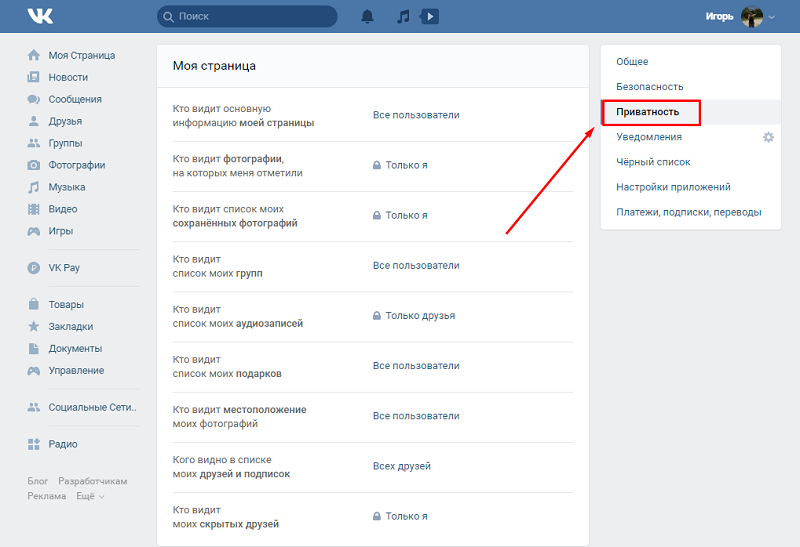
При желании можно скрыть все, разрешив доступ определенным категориям пользователей:
— Откройте «Настройки» ВКонтакте.
— Перейдите к разделу «Приватность».
— Задайте необходимые параметры приватности.
Заработок на странице ВК
Личный профиль ВКонтакте используется для просмотра видео, прослушивания музыки, общения, подписки на интересные сообщества. Но социальная сеть давно перестала быть лишь источником развлечения — площадка активно используется для ведения бизнеса, создания интернет-магазинов. Для рассказа о деятельности профиля используется строчка «Статус». В поле можно вписать главную короткую информацию о блоге. Но что делать, если нужно рассказать подробно о бизнесе?
В короткую строку статуса не поместить много информации. Рекомендуется создать мультиссылку на отдельный сайт/блог/аккаунт, где суть подробно раскрывается. Также в мультиссылку разрешается добавлять ID профилей других социальных сетей/блогов, чтобы подписчики имели полную информацию и могли находить ваши профили Инстаграма, Твитера, Ютуба, Одноклассников, др.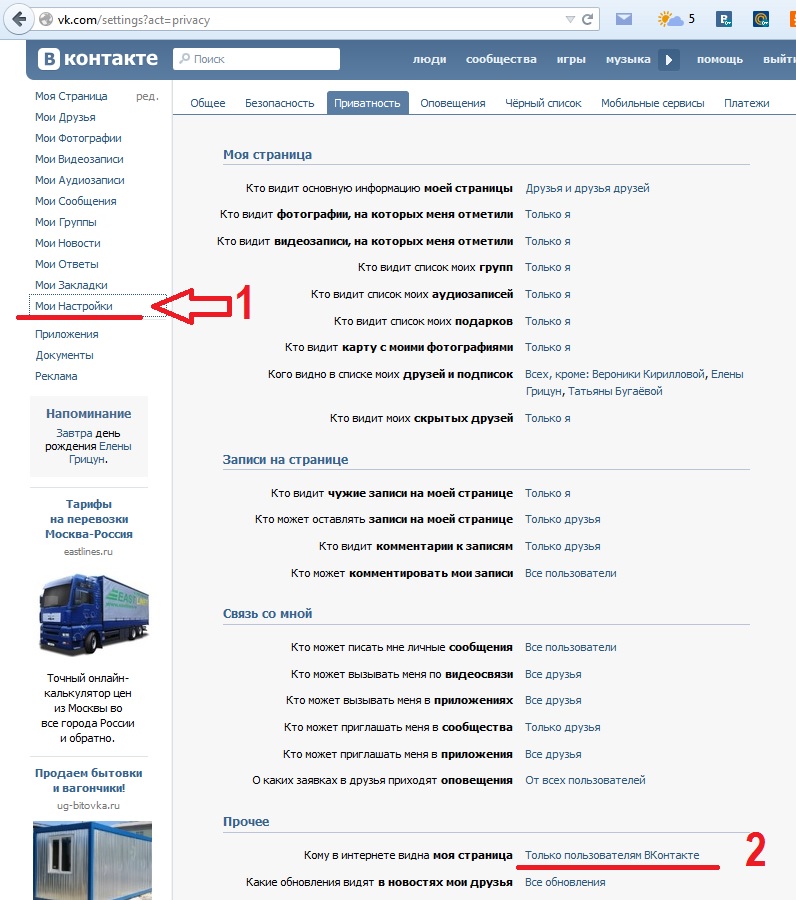
Создание мультиссылки
Чтобы объединить несколько профилей в одну ссылку, воспользуйтесь сервисом Hipolink.net. Хиполинк — это удобный мультимедийный конструктор. С его помощью легко создать с нуля сайт-одностраничник (идеально для небольшого интернет-магазина/сайта компании/предложения услуг), комплексный лендинг (подойдет для продвижения единичного продукта).
На конструкторе просто создавать интернет-магазины (включены готовые шаблоны, удобные инструменты связи с посетителями, открыт доступ к аналитике полезности сайта и информации о покупателях, также включены удобные формы оплаты).
Хиполинк — это комплексный конструктор с простым дизайном и управлением, даже новички легко создают собственные успешные интернет-страницы. Для полного доступа ко всем функциям и услугам нужно зарегистрироваться.
После создания личного кабинета пользование сайтом бесплатно — открываются все шаблоны, темы оформления, появляется доступ к сбору платежей и донатов от пользователей.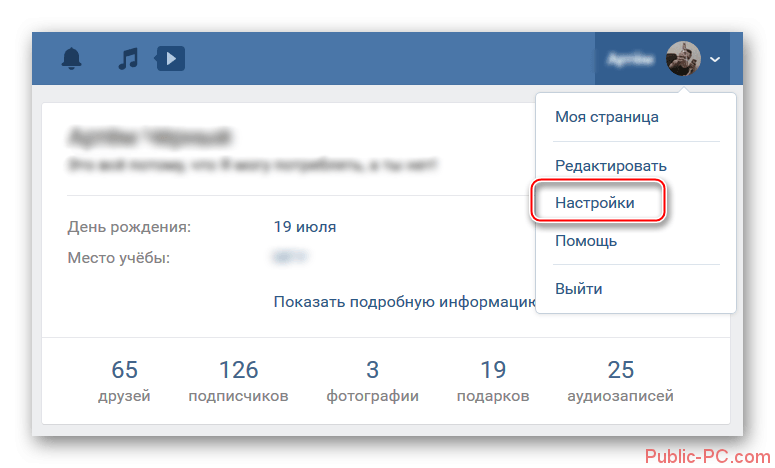
Хиполинк помогает проанализировать готовый сайт и подсказывает, как вывести его в ТОП для поисковиков. Это полезный сервис для самостоятельного создания и ведения бизнеса.
Также через конструктор можно увеличивать трафик клиентов в магазин с помощью социальных сетей, оформить страницу мини сайта-визитки, добавлять персональный HTML код и многое другое. Заходите на сайт и нажимайте Попробовать бесплатно».
Используйте многозадачность на iPad
В iPadOS вы можете использовать многозадачность для работы с несколькими приложениями одновременно. Узнайте, как использовать новое меню многозадачности, Dock и Spotlight для работы с несколькими приложениями.
Типы многозадачности
Запуск многозадачности
Внесение изменений
Перетаскивание 007
Жесты
Картинка в картинке
Типы многозадачности
Приложения, поддерживающие многозадачность, можно использовать несколькими способами.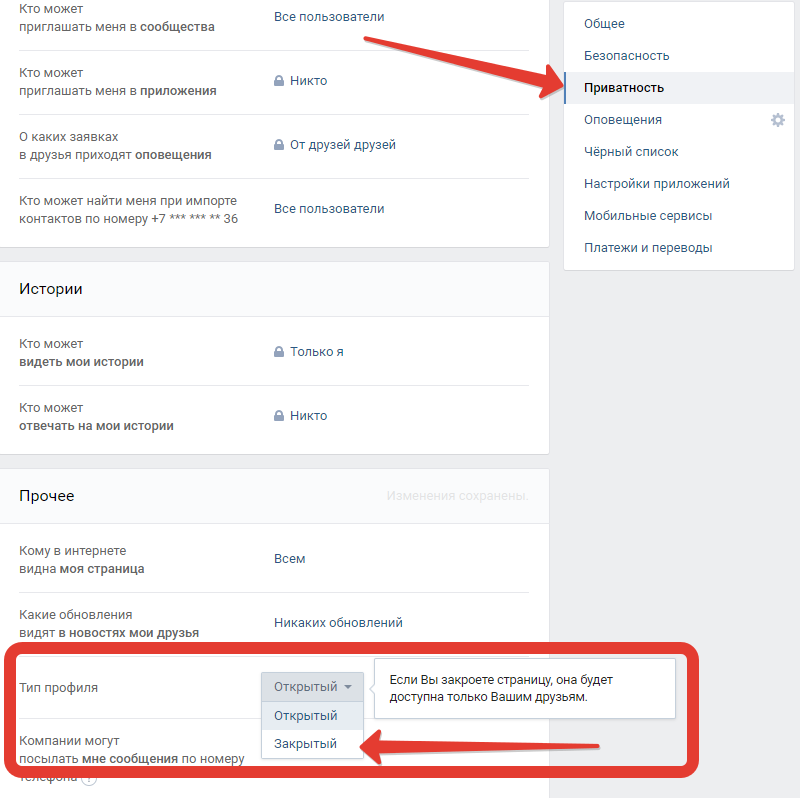
Split View: в режиме Split View два приложения отображаются рядом. Вы можете изменить размер приложений, перетащив ползунок, который появляется между ними.
Slide Over: с помощью функции Slide Over одно приложение появляется в меньшем плавающем окне, которое можно перетаскивать в левую или правую часть экрана.
Центральное окно. В некоторых приложениях можно открыть центральное окно, которое позволяет сосредоточиться на определенном элементе, например на сообщении электронной почты или заметке.
Запуск многозадачности
Вы можете начать работу с многозадачностью, используя меню «Многозадачность», Dock или Spotlight.
Как использовать меню «Многозадачность» для открытия нескольких приложений iPad
- Открытие приложения.
- Нажмите кнопку «Многозадачность» в верхней части экрана.
- Коснитесь кнопки «Разделенный вид» или «Скольжение» . Текущее приложение отодвигается в сторону, и появляется главный экран.

- Коснитесь второго приложения на главном экране. (Проведите пальцем влево или вправо, чтобы увидеть приложения на других страницах главного экрана. Вы также можете коснуться приложения в Dock.)
- Если вы выбрали Split View, второе приложение отображается рядом с текущим приложением.
- Если вы выбрали Slide Over, второе приложение откроется в полноэкранном режиме, а текущее приложение переместится в меньшее окно, которое вы можете переместить в правую или левую часть экрана.
- Если вы выбрали Split View, второе приложение отображается рядом с текущим приложением.
Как использовать Dock для открытия нескольких приложений iPad
- Открытие приложения.
- Проведите одним пальцем вверх от нижнего края экрана, пока не появится док-станция, затем отпустите.
- Коснитесь и удерживайте второе приложение в Dock, а затем немедленно перетащите его из Dock вверх.
- Если вы перетащите приложение к левому или правому краю экрана, оно появится в режиме разделенного просмотра вместе с текущим приложением.

- Если вы отпустите приложение в середине экрана, оно появится в окне Slide Over.
- Если вы перетащите приложение к левому или правому краю экрана, оно появится в режиме разделенного просмотра вместе с текущим приложением.
Как использовать библиотеку приложений для открытия нескольких приложений iPad
- Коснитесь значка библиотеки приложений в правой части панели Dock.
- Коснитесь и удерживайте один из больших значков приложений, затем перетащите его в режим Split View или Slide Over. Чтобы просмотреть другие приложения по категориям, коснитесь одной из групп меньших значков приложений. Вы также можете коснуться строки поиска в библиотеке приложений, чтобы просмотреть все свои приложения, а затем перетащить одно из приложений в режим многозадачности.
Используйте Spotlight для открытия нескольких приложений
Чтобы использовать Spotlight для многозадачности, вам необходимо иметь клавиатуру, например Apple Magic Keyboard, подключенную к вашему iPad.
- Откройте приложение.
- Нажмите Command (⌘)–Пробел на клавиатуре, чтобы открыть Spotlight.

- Коснитесь и удерживайте значок второго приложения, когда он появится в результатах Spotlight, затем немедленно перетащите его из Spotlight.
- Если вы перетащите приложение к левому или правому краю экрана, оно появится в режиме разделенного просмотра вместе с текущим приложением.
- Если вы отпустите приложение в середине экрана, оно появится в окне Slide Over.
Как открыть центральное окно на iPad
- Откройте приложение, поддерживающее центральное окно, например Mail или Notes.
- Коснитесь и удерживайте отдельное электронное письмо, заметку или другой элемент из списка приложения.
- Нажмите «Открыть в новом окне» в появившемся меню.
Чтобы закрыть центральное окно, нажмите «Готово» или «Закрыть». Вы также можете нажать кнопку «Многозадачность», а затем нажать одну из кнопок, чтобы изменить центральное окно на полноэкранный режим, режим разделенного просмотра или слайд-шоу.
Настройка многозадачности Windows
Если у вас открыто несколько приложений, вы можете настроить многозадачность.
Настройка разделенного экрана
- Чтобы настроить размеры приложений, перетащите разделитель приложений влево или вправо. Чтобы предоставить приложениям одинаковое пространство, перетащите разделитель приложений в центр экрана.
- Чтобы превратить приложение Split View в приложение Slide Over, нажмите кнопку «Многозадачность» , затем нажмите кнопку Slide Over . Или вы можете коснуться и удерживать кнопку многозадачности, а затем перетащить приложение в другое приложение.
- Чтобы закрыть разделенный экран, нажмите кнопку многозадачности в приложении, которое вы хотите сохранить, затем нажмите кнопку полноэкранного режима . Или вы можете перетащить разделитель приложений на приложение, которое хотите закрыть.
- Чтобы заменить приложение, проведите пальцем вниз от верхней части приложения, затем выберите другое приложение на главном экране или в Dock.

Настройка слайдера
- Чтобы переместить приложение Slide Over, используйте кнопку многозадачности , чтобы перетащить его влево или вправо.
- Чтобы превратить приложение Slide Over в приложение Split View, нажмите кнопку «Многозадачность» , затем нажмите кнопку Split View . Или вы можете коснуться и удерживать кнопку многозадачности, а затем перетащить приложение к левому или правому краю экрана.
- Чтобы скрыть приложение Slide Over, нажмите и удерживайте кнопку многозадачности , затем смахните приложение с экрана влево или вправо.
- Чтобы увидеть другие приложения, которые у вас есть в режиме разделенного просмотра, коснитесь и удерживайте нижний край приложения, затем перетащите вверх. Появятся другие приложения с разделенным просмотром, и вы можете нажать на приложение, чтобы переключиться на него, или провести по нему вверх, чтобы закрыть его.
Использование полки на iPad
При переключении на приложение, в котором открыто несколько окон, в нижней части экрана iPad отображается полка с эскизами всех окон приложения.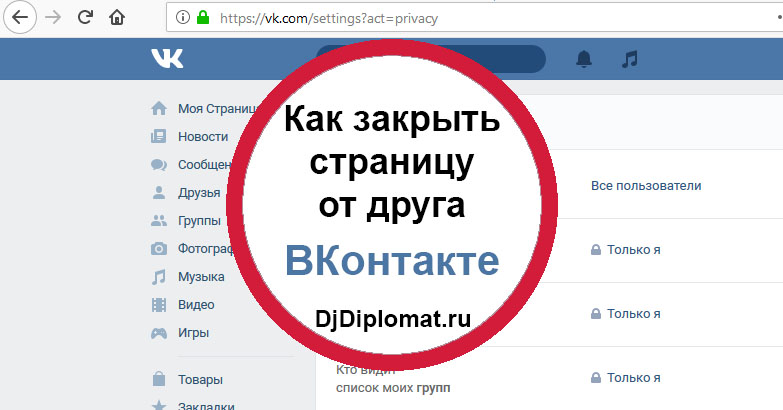
Коснитесь одной из миниатюр, чтобы открыть окно. Вы также можете провести вверх по миниатюре на полке, чтобы закрыть это окно. В некоторых приложениях вы также можете открыть новое окно, нажав «Новое окно» на полке.
Перетаскивание между приложениями
С помощью перетаскивания вы можете перемещать текст, фотографии и файлы из одного приложения в другое. Например, вы можете перетащить текст из Safari в заметку, изображение из Фото в электронное письмо или событие календаря в текстовое сообщение.
- Используйте Split View или Slide Over, чтобы открыть два приложения, между которыми вы хотите перемещать информацию.
- Коснитесь и удерживайте фотографию или файл, пока он не приподнимется над экраном. Чтобы перетащить текст, сначала выделите текст, а затем нажмите и удерживайте его. Чтобы выбрать несколько фотографий или файлов, коснитесь и удерживайте одну из них, слегка перетащите ее, затем продолжайте удерживать, нажимая другие элементы другим пальцем.

- Перетащите фотографию, файл или текст в другое приложение.
Используйте жесты для навигации по iPad
Вы можете использовать жесты многозадачности на iPad, чтобы быстро увидеть переключатель приложений, переключиться на другое приложение или вернуться на главный экран:
- См. переключатель приложений: проведите вверх от нижнего края экрана и удерживайте в середине экрана, пока не появится переключатель приложений, затем отпустите. Затем проведите пальцем влево или вправо, чтобы найти другое приложение или пару приложений, которые вы использовали вместе в режиме разделенного просмотра. Проведите пальцем до конца влево, чтобы увидеть все приложения, открытые в Slide Over.
- Переключение приложений: во время использования приложения проведите влево или вправо по экрану четырьмя или пятью пальцами, чтобы переключиться на другое приложение. На iPad Pro с Face ID, iPad Pro 11 дюймов или iPad Pro 12,9 дюйма (3-го поколения) проведите вдоль нижнего края экрана, чтобы переключиться на другое приложение.

- Вернуться на главный экран. При использовании приложения проведите вверх от нижнего края экрана. Вы также можете положить пять пальцев на экран, а затем сделать жест щипка.
Используйте приложения во время просмотра видео с помощью функции «Картинка в картинке»
С помощью функции «Картинка в картинке» вы можете делать такие вещи, как отвечать на электронную почту во время просмотра телепередачи. Если вы используете FaceTime или смотрите фильм, нажмите кнопку «Картинка в картинке» , и видеоэкран уменьшится до угла экрана. Затем откройте второе приложение, пока видео продолжает воспроизводиться.
Чтобы переместить видео, перетащите его в другой угол. Чтобы вернуть видео в полноэкранный режим, нажмите кнопку полноэкранного режима в левом углу видео. Вы также можете скрыть видео, перетащив его к левому или правому краю экрана. Нажмите кнопку со стрелкой, чтобы видео снова появилось.
Картинку в картинке можно использовать с iPad Pro, iPad (5-го поколения и новее), iPad Air 2 и новее или iPad mini 4 и новее.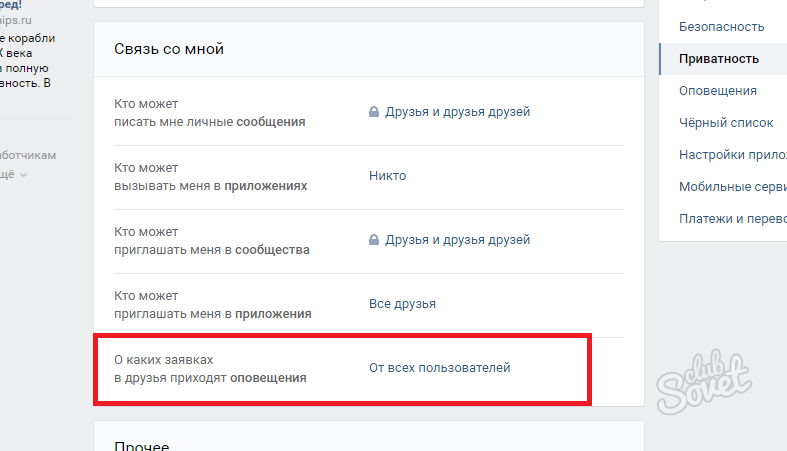
Подробнее
Дата публикации:
Как закрыть юридическое лицо в Калифорнии
Коммерческие организации, ведущие или ведущие бизнес в Калифорнии или зарегистрированные в Государственном секретаре Калифорнии (SOS), могут ликвидироваться, сдаваться или прекращать свою деятельность, когда они прекращают свою деятельность в Калифорнии и должны прекратить свое юридическое существование здесь.
- Местные корпорации (первоначально зарегистрированные в Калифорнии) могут быть распущены на законных основаниях.
- Иностранные корпорации (первоначально зарегистрированные за пределами Калифорнии) могут сдаться на законных основаниях.
- Общества с ограниченной ответственностью и товарищества (как отечественные, так и иностранные) могут быть расторгнуты на законных основаниях.
Действия по роспуску, отказу или аннулированию юридического лица в Калифорнии
Роспуск, сдача или аннулирование юридического лица в Калифорнии — это многоэтапный процесс, осуществляемый агентством в нескольких штатах, который имеет требования к нам и SOS.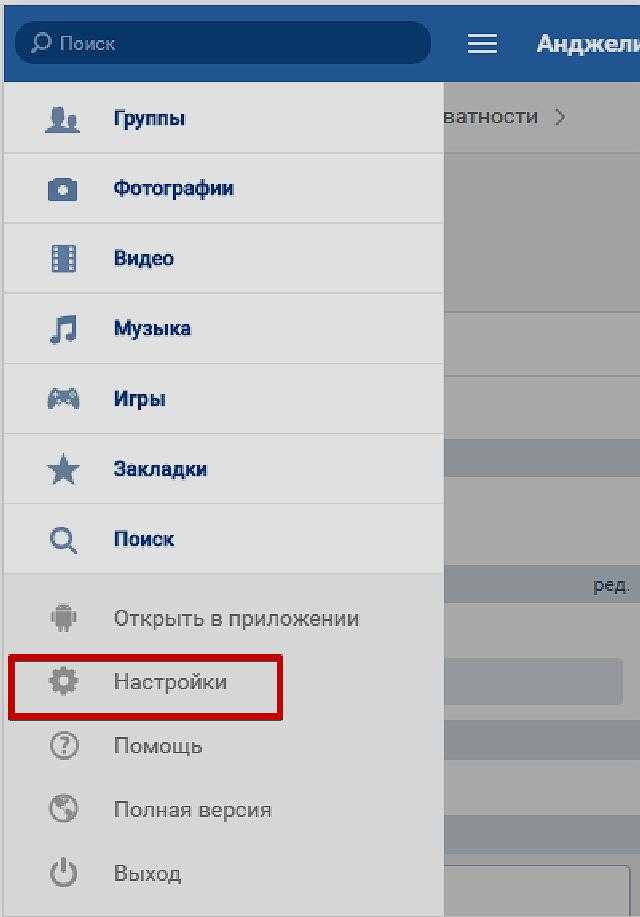
Требования к FTB
Предприятие должно:
- Подавать все просроченные налоговые декларации и уплачивать все налоговые остатки, включая штрафы, сборы и проценты.
- Подайте налоговую декларацию за последний/текущий год. Отметьте соответствующее поле
- Прекращение ведения бизнеса в Калифорнии после окончания последнего налогового года.
Требования к SOS
Предприятие должно:
- Подать соответствующую(ие) форму(ы) о роспуске, сдаче или аннулировании в SOS в течение 12 месяцев после подачи окончательной налоговой декларации.
Если коммерческая организация приостановлена или конфискована , она должна будет пройти процесс возрождения и иметь хорошую репутацию, прежде чем ей будет разрешено ликвидировать, сдать или отменить.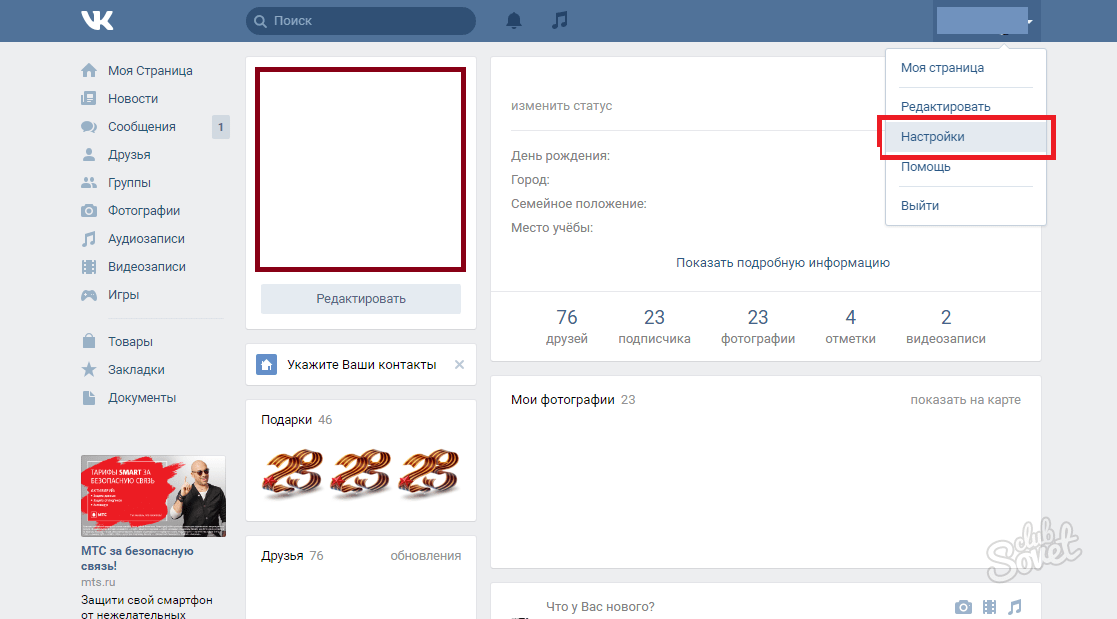
- Подать все просроченные налоговые декларации.
- Оплатить все просроченные налоговые остатки, включая штрафы, сборы и проценты.
- Заполните форму запроса на возрождение.
Для получения дополнительной информации о том, как возродить приостановленное или конфискованное юридическое лицо, посетите нашу веб-страницу возрождения.
Дополнительные действия
При закрытии бизнес-объекта может потребоваться выполнение некоторых дополнительных действий.
- Уведомить всех кредиторов, продавцов, поставщиков, клиентов и сотрудников о намерении выйти из бизнеса.
- Закройте бизнес-счета и кредитные карты.
- Аннулируйте все лицензии, разрешения и вымышленные названия компаний.
- Рассмотрите возможность публикации заявления в местной общедоступной газете рядом с основным местом ведения бизнеса о том, что коммерческое предприятие больше не осуществляет свою деятельность.